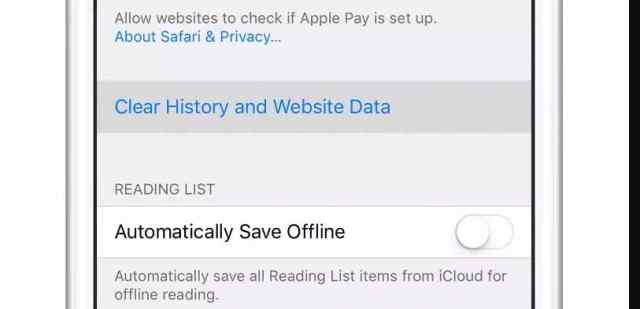Cara Menghapus Cache Safari dan Aplikasi Lain Pada iPhone, pengguna iphone memang terkenal dengan harga mahalnya, tetapi nyatanya banyak yang kurang familiar dengan smartphone ini, sehingga membersihkan Cache pun harus browsing dulu karena belum tau caranya.
Jika iPhone Anda melambat atau menghadapi masalah intermiten, Anda mungkin ingin mencoba membersihkan cache untuk memperbaikinya. Tidak ada hal seperti cache tingkat sistem pada iOS , jadi Anda tidak dapat benar-benar menghapus cache pada iPhone Anda dalam satu tembakan. Yang dapat Anda lakukan adalah mengosongkan cache secara terpisah dari berbagai aplikasi, jika mereka mendukung fitur itu.
Untuk menghapus cache di iPhone, kami akan menggunakan pendekatan tiga cabang. Pertama, kita akan mengosongkan cache di Safari – browser default di perangkat iOS. Kemudian, kami akan memberi tahu Anda cara menghapus cache dari masing-masing aplikasi. Akhirnya, kita akan melihat pengaturan tingkat sistem yang dapat memperbaiki beberapa masalah umum yang mungkin Anda miliki.
Cara Menghapus Cache Safari pada iPhone
Jika Anda membersihkan cache browser Anda, Anda dapat menyingkirkan gangguan seperti situs web yang terkadang gagal dimuat. Beginilah cara melakukannya.
- Untuk menghapus cache sepenuhnya, buka Pengaturan > Safari dan ketuk Hapus Riwayat dan Data Situs Web .
- Sekali lagi, ketuk Hapus Riwayat dan Data Situs Web .
- Jika Anda mengalami masalah dengan situs web tertentu, buka Pengaturan > Safari > Lanjutan > Data Situs Web .
- Sekarang gunakan bilah pencarian di bagian atas untuk menemukan situs web yang Anda cari. Saat Anda menemukannya, geser ke kiri dan ketuk Hapus untuk menghapus cache untuk situs web tersebut.
Cara menghapus cache dari aplikasi lain di iPhone
Tidak ada cara yang pasti untuk menghapus cache dari aplikasi pihak ketiga di iPhone. Beberapa aplikasi seperti Tumblr memiliki opsi yang memungkinkan Anda menghapus cache, tetapi sebagian besar aplikasi tidak memilikinya. Jika aplikasi mengganggu Anda, coba hapus dan instal ulang.
Pilihan lain untuk menghapus cache pada iPhone
Sekarang jika Anda mengalami masalah dengan keyboard perangkat lunak atau Wi-Fi, iOS memungkinkan Anda beberapa opsi tingkat sistem untuk mereset pengaturan tertentu tanpa menghapus semua data dari iPhone Anda . Anda bahkan dapat membersihkan ruang dari iPhone Anda melalui pengaturan ini. Kami akan daftar ini untuk Anda.
- Untuk menghapus aplikasi yang tidak digunakan (tetapi tidak dokumen dan data yang disimpan di aplikasi tersebut), masuk ke Pengaturan > Umum > Penyimpanan iPhone . Sekarang ketuk Aktifkan di samping Offload Aplikasi yang Tidak Digunakan .
- Untuk mengatur ulang pengaturan sistem seperti jaringan, tata letak layar awal, atau kamus keyboard, buka Pengaturan > Umum > Atur Ulang . Sekarang pilih opsi yang tepat untuk menyelesaikan proses.
- Anda juga dapat dengan cepat mengunggah foto ke iCloud dan menghapus salinan lokal untuk menghapus beberapa ruang dari iPhone Anda. Buka Pengaturan > Umum > Penyimpanan iPhone. Sekarang ketuk Aktifkan di samping Foto Optimize .